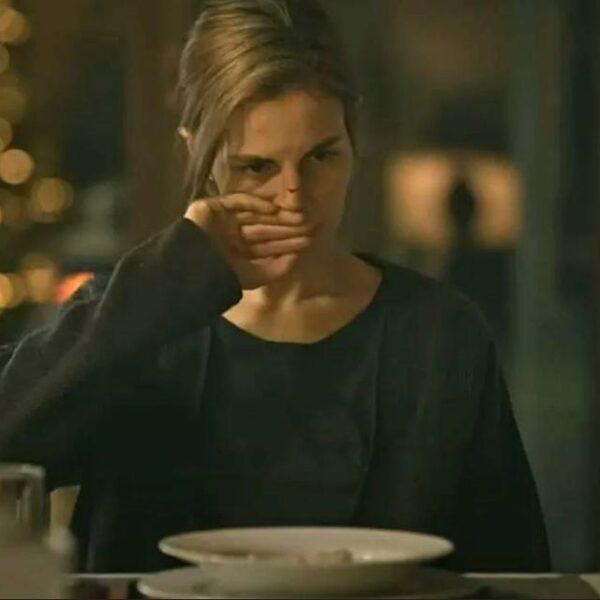Dochodzą mnie słuchy, że wiedza na temat robienia filmików z napisami pożądana jest w narodzie. Mógłbym brać po 1200 od godziny prywatnej lekcji, ale powiedzmy, że jestem filantropem samarytaninem, który za friko zmajstruje mały tutorial. Rzecz to tym bardziej godna zauważenia i pochwał wszelakich, bo gdy tak o tym myślę, to przygotowanie tutoriala to więcej roboty niż zrobienie napisów do filmu na YT. Choć nie jestem do końca pewien czy dojdziecie do takiego wniosku po przeczytaniu tego tekstu do końca. Postaram się wytłumaczyć, jak najprościej i najjaśniej, ale wiem, że pewnie się to nie uda – w końcu na własne oczy widziałem, jak ktoś (pozdrawiam 🙂 ) chciał włączyć napisy do filmiku z „Jodhaa Akbar” klikając w zaznaczony czerwono trójkącik na gifie przedstawiającym to, co trzeba kliknąć, zamiast na okienku z YT. Na takie sytuacje nie mam sposobu i nie potrafię ich uniknąć w poniższym tutorialu.
Poprzednie filmiki z napisami przygotowałem na dwa sposoby. Jeden z nich to wyświetlanie napisów dzięki takiej możliwości oferowanej przez YT, drugi to przygotowanie filmiku z napisami wbitymi w niego na stałe. W przypływie dobrej woli opiszę obydwa sposoby, szczególnie, że do zmajstrowania filmików wg obydwu sposobów potrzebne są dwie rzeczy: plik avi ze sceną, którą chcemy „opisać” oraz plik srt z napisami, które chcemy wyświetlać/wbić na stałe. Zacznijmy od pliku avi.
Avi, divx, łotewer. Najpopularniejszy plik filmowy z możliwych. Nie znam się na technicznych sprawach, więc nie będę się rozpisywał, na pewno wiecie, o jaki plik chodzi. Jak mniemam napisy można zrobić do większości możliwych formatów filmowych, ale nie próbowałem, a co za tym idzie tutaj o tym nie napiszę. Macie gp3, mpeg, mp4, niewiadomoco – kombinujcie jak to przerobić do avika albo szukajcie programów, które umożliwiają dodanie do nich napisów. Ewentualnie kombinujcie na chłopski rozum tak jak ja zwykle robię. Zresztą wyświetlenie napisów do takich plików na YT odbywa się tak samo w każdym przypadku – dowcip w tym, żeby znaleźć sposób na przygotowanie takich napisów. Będzie można do tego wykorzystać jeden z poniższych opisów… Dobra, bo odbiegam od tematu. Przy użyciu opcji „chłopski rozum” powinno się dać według tego tutoriala zrobić wszystko to, co chcecie zrobić. Ja, jak pisałem, skupię się na „onapisowaniu” pliku avi.
Plik avi można zdobyć w różny sposób, nie wnikam. Ten najbardziej legalny jest taki, że bierzemy swoje własne DVD z filmem, z którego chcemy wyciąć jakąś scenkę, zgodnie z prawem robimy na własny użytek kopię bezpieczeństwa w postaci pliku avi i rozpoczynamy z nim zabawę. Inne metody zdobywania plików avi zależne są tylko i wyłącznie od Waszego sumienia. Ja umywam ręce 🙂
Załóżmy więc, że mamy stosowny film, który chcemy polepszyć własnymi napisami. Najprościej, jeśli mamy do niego również napisy. Te w pliku txt się nie przydadzą, dlatego koniecznie trzeba przerobić je na plik srt. Robi się to bardzo prosto, najlepiej przy użyciu SubEdita, czyli bardzo fajnej odtwarzarki filmów. Ładujemy w nią film, ładujemy w nią napisy w pliku txt, wybieramy z menu Plik -> Eksport SubRipp (SRT) i już. Do katalogu z filmem zostaje wyeksportowany plik srt z napisami. Tego nam było potrzeba. Otwieramy go Notatnikiem, zmieniamy angielskie (lub też inne, możemy mieć przecież napisy w każdym możliwym języku na świecie) napisy na swoje polskie teksty, zapisujemy i voila. Mamy avi, mamy srt, możemy robić dalej.
No ale my zatrzymajmy się na chwilę przy robieniu pliku srt, bo przecież może się zdarzyć, że nie mamy żadnych napisów a jedynie sam biedny plik avi z filmem. Wtedy plik z napisami musimy przygotować sami, nie ma wyjścia. Do zrobienia napisów znów niezbędny będzie SubEdit. Mógłbym w tym miejscu zająć się opisywaniem jak to zrobić, ale nie muszę, bo to opisał już ktoś inny. Wejdźcie sobie tutaj i poczytajcie. Na podanej stronie znajdziecie wszystko, co potrzebne do zrobienia napisów. Tam opisane jest przygotowanie pliku txt, ale my już wiemy, jak przerobić go na srt, więc korzystając z tej wiedzy przerabiamy napisy do potrzebnego formatu i znów voila, mamy srt.
Potrafię sobie wyobrazić jeszcze jeden sposób zrobienia pliku srt, sposób typowo na „chłopski rozum”, dość toporny i czasochłonny. Ale możliwe. Zdarzyć się bowiem może tak, że macie awersję do wszelkiej maści programów robiących napisy i po prostu nie chcecie ich używać. Wtedy wystarczy niezastąpiony Notatnik. Aby zgłębić toporny sposób robienia napisów, należy rzucić okiem na to, jak wyglądają napisy w formacie srt. Wyglądają tak:
1
00:00:04,838 –> 00:00:07,966
Dziś na śniadanie było jajko.
2
00:00:08,007 –> 00:00:10,760
Czemu nie przyszłaś?
3
00:00:10,802 –> 00:00:14,347
Wiesz, że nie lubię jajek.
4
00:00:22,230 –> 00:00:28,069
A może moglibyśmy udawać,
że to nie jajko, ale… no coś innego.
Posiadając wiedzę na temat wyglądu napisów w formacie srt możemy przygotować sobie gotowca. Gotowca przygotowujemy w Notatniku, plik z gotowcem zapisujemy w katalogu z filmem w avi z taką samą nazwą jak plik avi, który posiadamy tyle że z rozszerzeniem srt. Gotowiec wyglądał będzie tak:
1
00:00:00,000 –> 00:00:00,000
2
00:00:00,000 –> 00:00:00,000
3
00:00:00,000 –> 00:00:00,000
4
00:00:00,000 –> 00:00:00,000
Itd. analogicznie. Pierwsza wartość przed –> definiuje czas pojawienia się napisu, wartość druga po –> czas jego zniknięcia. Co dalej pewnie się domyślacie. Zapuszczacie film, notujecie, w którym momencie ma się pojawić dana kwestia, notujecie, w którym zniknąć, wpisujecie je do gotowca, a pod czasami wyświetlania pożądane teksty. Ja jednak tego sposobu na topora nie polecam, bo zamęczyć się można. Polecam SubEdit, który sam wpisuje koniec wyświetlania napisów itp., ale to już wiecie, bo przecież przeczytaliście tutorial o robieniu napisów z linka podanego wcześniej.
No dobra, to mamy plik avi i plik srt, możemy działać dalej. Oczywiście możliwości są różne, bo tego wcześniej nie wziąłem pod uwagę:
1. Mamy cały film w avi z fragmentem kilku minut napisów na początku/w środku/na końcu filmu.
2. Mamy już stosowny fragment filmu, bo napisy zrobiliśmy do niego.
W przypadku numer 1. pozostaje nam wyciąć odpowiedni fragment filmu, do którego mamy napisy. W przypadku 2. ładujemy pliki na YT i gra i buczy. Jeśli chodzi o wycinanie fragmentów filmów to w necie na pewno jest masa poradników, jak to zrobić. Ja używam do tego Virtual Duba, ale nie podejmuję się tłumaczenia co i jak, bo sam do końca nie wiem (problemy z rozsunięciem dźwięku, których nie potrafię okiełznać). Ostatnio zaś przekonałem się do Windows Movie Maker, którym też spokojnie wytniemy to, co potrzeba. Wybór „wycinarki” pozostawiam Wam. Operowanie Windows Movie Makerem pewnie trochę (bo sam się na tym nie znam 🙂 ) opiszę później. A teraz przeniesiemy się do momentu, w którym wycięliśmy interesujący nas fragment. Potrzebujemy jeszcze dopasować przygotowane wcześniej napisy do tego fragmentu. Znowu przyda się do tego SubEdit, którym można bez problemu przesunąć napisy o tyle, o ile trzeba. O ile się nie mylę, sposób przesuwania napisów również został opisany pod linkiem wyżej.
Voila! Mamy fragment filmu w avi, mamy pasujące do niego napisy w srt. Idziemy na YouTube. Na YT uploadujemy filmik w avi w standardowy sposób. Po załadowaniu włączamy sobie wrzucony filmik, a z opcji po jego prawej stronie wybieramy „Add Captions and Subtitles”. A tutaj to już prosta sprawa. „New captions file” ładujemy przygotowany przez nas plik srt. „Track name” jakiś tam tytuł obojętnie jaki (nie jest wymagane podanie go). „Track language” wybieramy „Polish” choć to również nie ma znaczenia. Klikamy „Upload” i voila. Wgraliśmy napisy do filmiku. Chwilę chyba trwa zanim się pojawią, więc nie panikujcie. I tyle naszej roboty.
A teraz jeszcze dwa słowa o drugim sposobie przygotowania filmiku z napisami, czyli napisami na stałe tak jak w przypadku filmiku z „Mission Istambul”. W jednym katalogu mamy plik avi z filmem i plik srt z napisami. Ważne, żeby nazywały się tak samo. Znaczy chyba ważne, bo 100% pewności nie mam, że to ważne 🙂 Jeśli nic nie ma do wycinania (przypadek nr 2. opisany wyżej) to sprawa prosta. Odpalamy Windows Media Makera. Importuj – multimedia – importujemy filmik w avi. Zaimportowany filmik przeciągamy na pasek na dole ekranu. Wybieramy Publikuj do -> Ten komputer i dalej według wskazań programu. W wyniku końcowym będziemy mieli zapisany filmik z napisami. Całość w formacie wmv. Uploadujemy fo na YT i voila, oglądamy z napisami, bo nic więcej nie potrzeba robić.
A jeśli musimy wyciąć odpowiedni fragment z całego filmu w avi to zostaje nam trochę więcej roboty, ale niewiele. I znów w jednym katalogu musimy mieć nazwane tak samo plik avi i plik srt. Importujemy go do Windows Media Makera, ale nic nie przeciągamy póki co. W ekraniku po prawej stronie programu pojawia nam się filmik. Suwaczkiem dojeżdżamy do miejsca, w którym rozpoczyna się scena, do której zrobiliśmy napisy. Klikamy „Podziel”. Po lewej stronie pojawia się drugi filmik. Suwaczkiem na ekraniku po prawej dojeżdżamy do miejsca, w którym kończy się scena, do której zrobiliśmy napisy. Znów klikamy „Podziel”. Po lewej stronie pojawia się trzeci filmik. Ten, który interesuje nas najbardziej, czyli ten z naszymi pięknymi napisami znajduje się w środku oznaczony cyferką (1). Przeciągamy go na oś na dole programu i publikujemy do komputera. Mamy, co chcieliśmy, voila! Uploadujemy filmik na YT i tyle.
I to by było chyba na tyle. Przy włączeniu opcji „chłopski rozum” ten tutorial wystarczy do zrobienia wszystkiego w temacie filmików z napisami. W Windows Media Makerze można łączyć ze sobą różne sceny z jednego filmu, z różnych filmów, łotewer. No ale tym to już bawcie się sami. Jak zrobić napisy już wiecie.
W następnym odcinku zrobię agregat z ogryzka i kawałka drucika. Stay tuned.
Podziel się tym artykułem: